Propojí data z tabulky vytvořené v aplikaci Microsoft Excel s tabulkou ve výkresu.
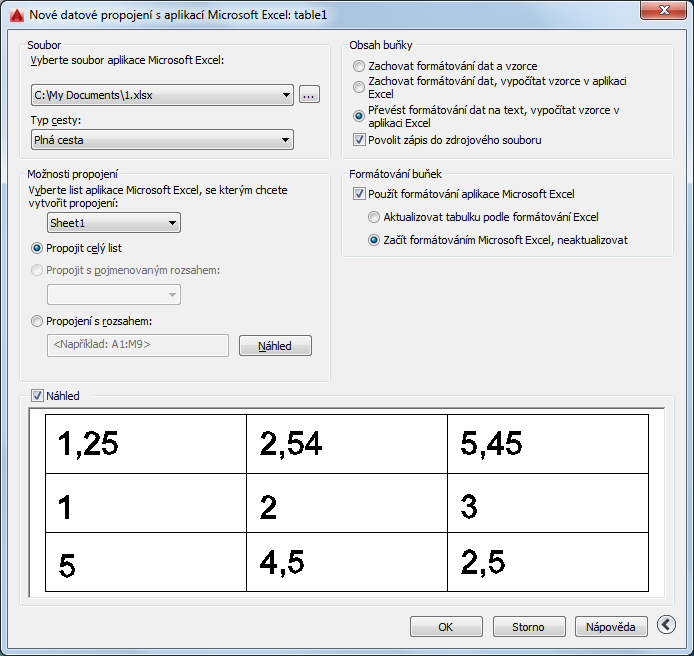
Seznam možností
Zobrazí se následující možnosti.
Soubor
Určuje soubor, ze něhož má být datový spoj vytvořen, a cestu k tomuto souboru.
- Vyberte soubor aplikace Microsoft Excel
-
Umožňuje vybrat vytvořený soubor Microsoft XLS, XLSX nebo CSV, který má být propojen s výkresem. Na konci tohoto rozevíracího seznamu můžete vybrat nový soubor XLS, XLSX nebo CSV, ze kterého vytvoříte datový spoj.
Po kliknutí na tlačítko [...] můžete procházením vyhledat jiný soubor aplikace Microsoft Excel v počítači.
- Typ cesty
-
Určuje cestu, která bude použita k nalezení výše zadaného souboru. Existují tři možnosti cesty: úplná cesta, relativní cesta a žádná cesta.
- Úplná cesta. Používá úplnou cestu k výše vybranému souboru, včetně kořenového adresáře a všech podadresářů, které obsahují propojený soubor aplikace Microsoft Excel.
- Relativní cesta. Pro vytvoření odkazu na propojený soubor aplikace Microsoft Excel používá relativní cestu k souboru. Aby bylo možno použít relativní cestu, musí být propojený soubor uložen.
- Žádná cesta. Pro vytvoření odkazu na propojený soubor aplikace Microsoft Excel používá pouze název souboru.
Možnosti propojení
Určuje data v souboru aplikace Excel, která budou propojena s výkresem.
- Vybrat list aplikace Excel pro propojení
-
Zobrazí názvy všech listů v rámci zadaného souboru XLS, XLSX nebo CSV. Možnosti propojení zadané níže budou použity u listu, který vyberete zde.
- Propojit celý list
-
Spojí celý zadaný list aplikace Excel s tabulkou ve výkresu.
- Propojit s pojmenovaným rozsahem
-
Spojí pojmenovaný rozsah buněk obsažených v souboru Excel s tabulkou ve výkresu.
Kliknutím na šipku zobrazíte dostupné pojmenované rozsahy, které existují v propojeném listu.
- Propojení s rozsahem
-
Určuje rozsah buněk v souboru aplikace Excel, které budou propojeny s tabulkou ve výkresu.
Do textového pole zadejte rozsah buněk, který chcete propojit s výkresem. Mezi platné rozsahy patří
- obdélníkové oblasti (například A1:D10),
- celé sloupce (například A:A),
- sady sloupců (například A:D).
Kliknutím na tlačítko vpravo od textového pole zobrazíte náhled propojeného rozsahu.
Okno Náhled
Zobrazí náhled tabulky s použitím vámi zadaných voleb.
Více možností 
Zobrazí další možnosti. Toto tlačítko bude dostupné, pokud použijete existující soubor aplikace Excel nebo pokud hledáte nový soubor.
Obsah buňky
Možnosti v tomto okně určí, jak jsou data importována z externího zdroje do výkresu.
- Zachovat formáty dat a vzorce
-
Importuje data se vzorci a připojí podporované formáty dat.
- Zachovat formáty dat, vyřešit vzorce v aplikaci Excel
-
Importuje formáty dat. Data se vypočítávají ze vzorců v aplikaci Excel.
- Převést formátování dat na text, vyřešit vzorce v aplikaci Excel
-
Importuje data aplikace Microsoft Excel jako text s daty vypočítanými ve vzorcích aplikace Excel (podporované formáty dat nejsou připojeny).
- Povolit zápis do zdrojového souboru
-
Určuje, že příkaz AKTUALIZUJDATSPOJ lze použít k přenesení změn propojených dat ve výkresu do původního externího listu aplikace Excel.
Formátování buněk
- Použít formátování aplikace Microsoft Excel
-
Určuje, že veškeré formátování zadané v původním souboru XLS, XLSX nebo CSV bude přeneseno do výkresu. Když tato možnost není vybrána, bude použito formátování stylu tabulky vybrané v dialogu Vložit tabulku.
- Aktualizovat tabulku podle formátování aplikace Microsoft Excel
-
Pokud je výše uvedená možnost vybraná, zaktualizuje se při použití příkazu AKTUALIZUJDATSPOJ veškeré změněné formátování.
- Začít formátováním aplikace Microsoft Excel, Neaktualizovat
-
Importuje do výkresu formátování zadané v původním souboru XLS, XLSX nebo CSV, ale při použití příkazu AKTUALIZUJDATSPOJ nejsou zahrnuty žádné změny formátování.